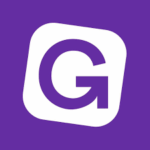- VakkenKies je groepKies je groep
-
 Rekenen
Rekenen
-
 Taal
Taal
-
 Begrijpend lezen
Begrijpend lezen
-
 Engels
Engels
-
 Toetsen
Toetsen
-
 Vreemde talen
Vreemde talen
-
 De wereld
De wereld
-
 Verkeer
Verkeer
-
 Tekenen
Tekenen
-
 Adaptief rekenen
Adaptief rekenen
-
 Rekenen
Rekenen
-
 Taal
Taal
-
 Spelling
Spelling
-
 Begrijpend lezen
Begrijpend lezen
-
 Engels
Engels
-
 Aardrijkskunde
Aardrijkskunde
-
 Topografie
Topografie
-
 Geschiedenis
Geschiedenis
-
 Natuur en techniek
Natuur en techniek
-
 Toetsen
Toetsen
-
 Vreemde talen
Vreemde talen
-
 Muziek
Muziek
-
 Verkeer
Verkeer
-
 Tekenen
Tekenen
-
 Adaptief rekenen
Adaptief rekenen
-
- Groepen
- Toetsen
- Leerkracht
Verrijk je lessen met Squla
Zet Squla in als klaaropdracht, extra oefening of voor zelfstandig werken. De oefenstof is verpakt in leuke quizzen en games en biedt voor elke leerling de juiste uitdaging. Oefen met je klas gratis op Squla van 08.30 tot 15.30 uur (op woensdag tot 15.00 uur). Oók beschikbaar via Basispoort.
Gratis voor scholen
Met Squla oefenen je leerlingen spelenderwijs en zonder reclame met de lesstof van school. Squla is onder schooltijd gratis te gebruiken in de klas. Als school hoef je hier niets voor te betalen. De quizzen en leerpaden zijn gemaakt door gamemakers en onderwijsspecialisten, in lijn met het Nederlandse onderwijssysteem.
Speel Squla via Basispoort
De beheerder van jouw school kan eenvoudig Squla toevoegen aan jullie Basispoort-account. Activeer Squla voor jouw klas en ga direct aan de slag met leuk leren!
Squla voor elk kind
Squla is er voor elk kind, ongeacht het budget thuis. Daarom werkt Squla samen met verschillende stichtingen en goede doelen, zoals Stichting Leergeld en het Jeugdeducatiefonds. In veel gemeenten kunnen ouders gratis Squla krijgen via Stichting Leergeld. Ontdek of jouw gemeente bij onze partners staat en vertel ouders over deze optie!
Ideale klaaropdracht
Veel leerkrachten gebruiken Squla als klaaropdracht, extra oefening voor bepaalde vakken of tijdens zelfstandig werken. Bijvoorbeeld om extra te oefenen met rekenen of als onderdeel van de weektaak. Van peuters en kleuters tot en met de bovenbouw. Leerlingen kunnen zelfstandig met Squla aan de slag, of jij stelt als leerkracht een doel in.
Leerpaden voor groep 6 t/m 8
Nieuw! Met Leerpaden voor groep 6 t/m 8, oefenen je leerlingen doelgericht met rekenen, taal en toetsvragen. Jij kiest de onderwerpen en Squla stippelt automatisch een leerpad uit voor je leerlingen.
Waarom Squla in de klas?
Favoriet bij kinderen
De leuke quizzen van Squla zijn al jaren favoriet bij kinderen.
Op tablet, desktop en digibord
Squla werkt eenvoudig op alle apparaten, ook op het digibord.
Door gamemakers en onderwijskundigen
Alles op Squla is gemaakt door een team van experts, ondersteund door ouders en kinderen.
Zo gebruiken leerkrachten Squla
Zelfstandig aan het werk
“Voornamelijk op maandag na een klassikale les, dat ze even zelfstandig aan het werk kunnen.”
Werken aan doelen
“Vrijwel elke schooldag tijdens de taalles is er een zelfstandig werkmoment. Dan gaan de leerlingen werken aan de doelen die ik heb klaargezet.”
Weektaak of klaaropdracht
“Bij kleuters is dit een vast onderdeel in de weekplanning. In de bovenbouw als klaaropdracht.”
Duizenden kinderen en leerkrachten oefenen al met Squla
Leerkrachten gebruiken Squla in de klas
Kinderen spelen Squla op school
Scholen gebruiken Squla
Gratis Squla in jouw klas?
Meld je aan!
- Maak eenvoudig één of meerdere klassen aan.
- Voeg de leerlingen toe. Zij krijgen automatisch het groepsniveau van je account, dit kun je zelf nog per leerling aanpassen.
- Iedere leerling krijgt een eigen nickname en wachtwoord. De inloggegevens staan in je account.
- Je kunt de voortgang per leerling volgen.
Is je account up-to-date?
- Een andere klas? Ontdek hoe je individuele leerlingen of een hele klas overdraagt.
- Dezelfde klas, maar ander groepsniveau? Wijzig het groepsniveau in het leerkrachtaccount.
- Een nieuwe klas erbij? Lees hoe je een klas toevoegt.
Heb je nog vragen?
Staat je vraag er niet tussen? Bekijk dan onze uitgebreide FAQ’s.
Ja! Vanaf dit schooljaar is het mogelijk om Squla in de klas te spelen via Basispoort. Oefen gratis met je klas van 08.30 tot 15.30 uur (op woensdag tot 15.00 uur). De beheerder van jouw school kan eenvoudig Squla toevoegen aan jullie Basispoort-account. Activeer Squla voor jouw klas en ga direct aan de slag met leuk leren!
Tijdens nationale feestdagen en schoolvakanties is Squla in de klas gesloten.
Squla kan gespeeld worden op de computer en op het digibord. Ga naar de website om in te loggen.
Op de tablet en mobiel kan er worden geoefend met de Squla-app. De app is gratis te downloaden in de Appstore.
Om op Squla te kunnen oefenen is er een stabiele wifi-verbinding nodig. Onze website functioneert het best op een moderne browser, zoals Google Chrome of Mozilla Firefox.
De Squla-app is compatibel met alle tablets met Android 5.0 of hoger of iOS7 of hoger.
Je leerlingen kunnen gratis Squla in de klas spelen van maandag tot en met vrijdag van 08.30 tot 15:30 uur en op woensdag tot 15.00 uur. Het is na schooltijd, in de weekenden en tijdens vakanties niet meer mogelijk om op de gratis leerlingaccounts in te loggen.
Als leerkracht heb je 24/7 toegang tot de oefenstof van Squla. Op deze manier kan je samen met Squla je lessen voorbereiden. Je kunt oefenen op Squla door te klikken op de knop ‘Speel Squla’. Deze staat rechtsboven in je Squla in de klas-account.
Let op: wanneer je via de knop ‘Speel Squla’ inlogt, dan wordt er geen voortgang bijgehouden in je Squla in de klas-account. Wanneer je de voortgang van je leerlingen wilt volgen, dan adviseren wij hen met hun eigen nickname en wachtwoord in te loggen op Squla.
Heeft jouw leerling al een betaald thuisaccount en wil je graag zijn/haar voortgang volgen? Dan kun je dit thuisaccount koppelen aan jouw Squla in de klas-account.
Alle klassen die je op Squla aanmaakt, zijn voorzien van een klassencode. Deze code is te vinden onder ‘Mijn klassen’. Klik op de naam van je klas en je ziet links bovenaan het blauwe vak, onder de naam van jouw klas, de klassencode staan. Deze code kan je geven aan de ouder van de leerling die je graag wil toevoegen aan je account.
De ouder kan via het ouderaccount in het profiel van de leerling de klassencode invullen. Zodra de klassencode in het profiel van de leerling (via het ouderaccount) is opgeslagen, wordt het betaalde account toegevoegd aan je klas. Op deze manier kan de leerling op zijn/haar eigen betaalde account op school oefenen en kunnen zowel jij als de ouders de voortgang van de leerling volgen.
Let op: hierdoor wordt het betaalde account van de leerling niet gekoppeld aan zijn/haar gratis schoolaccount. Dit is uitsluitend een koppeling met het dashboard van het Squla in de klas account. De gespaarde munten op het schoolaccount van de leerling kunnen om deze reden niet worden overgezet naar het betaalde thuisaccount.
Dienst Uitvoering Onderwijs wijst een brinnummer toe aan iedere basisschool in Nederland. Op deze manier staan de scholen ook in ons systeem geregistreerd.
Weet je het brinnummer van jullie school niet? Vraag het dan even op bij de administratie of het bestuur van de school waarop je werkzaam bent.
Heb je wel het brinnummer van je school, maar heeft Squla je school niet gevonden? Dan vragen we je contact op te nemen via ons contactformulier met daarin de naam en de locatie van de school. Wij voegen deze dan alsnog graag toe aan ons systeem!
Dat kan natuurlijk altijd gebeuren! Gelukkig kan je altijd een nieuw wachtwoord aanvragen op onze website. Dit kan via deze link: leukleren.squla.nl/aanvragen/wachtwoord.
Als je hier je nickname invult, dan wordt er een e-mail gestuurd naar het e-mailadres dat aan jouw account is gekoppeld. In deze e-mail staat een link waarmee je je wachtwoord kunt aanpassen.
Ben je ook je nickname ook vergeten? Je kunt je nickname hier opvragen. Als je hier je e-mailadres invult dat je voor Squla gebruikt, dan sturen wij een e-mail met daarin jouw nickname.
Klas overdragen
Gaat jouw klas komend schooljaar over naar een groep hoger? En heeft deze groep een andere leerkracht? Dan kun je het eigenaarschap van je klas overdragen aan jouw collega. Dit verwijdert de klas uit jouw account en voegt deze toe aan het account van je collega.
Het overdragen van eigenaarschap doe je als volgt:
1. Log in op je Squla in de klas account.
2. Klik op de klas die je wilt overdragen aan je collega.
3. Klik bovenaan je account op de knop ‘Bewerk klas’.
4. Vul het e-mailadres in van je collega bij het kopje ‘Draag het eigenaarschap van je klas over’.
Door op de knop ‘Eigenaarschap overdracht’ te klikken, draag je het eigenaarschap van de betreffende klas over aan je collega. Jouw collega krijgt een mail met daarin een link om de overdracht te accepteren. Nadat er op deze link is geklikt, is de klas ook echt overgedragen.
Lukt het overdagen niet, dan kun je contact opnemen via ons contactformulier met daarin de nickname van je Squla in de klas account en het e-mailadres van je collega (waarmee hij of zij is geregistreerd op Squla).
Leerlingen overdragen
Middels de klassencode van je klas, kan je eenvoudig leerlingen toevoegen aan je klas of overzetten naar andere klassen. De klassencode kan je vinden door te klikken op de knop ‘Mijn klassen’ en daarna op de naam van jouw klas.
Linksboven in het blauwe kader vind je onder de naam van de klas de klassencode. Deze code kan je aan collega’s geven zodat zij de klassencode kunnen invullen in het profiel van de leerling die je wilt overzetten.
Mocht je een leerling willen overzetten naar een klas van een collega, dan kan je de klassencode van de klas van je collega invullen in het profiel van de leerling.
Leerlingen verwijderen
Je kunt een leerling uit je klas verwijderen door naar ‘Klassen’ te gaan, op de naam van de klas te klikken, daarna op de naam van de betreffende leerling te klikken en vervolgens te klikken op de knop ‘Profiel’.
Het profiel van de desbetreffende leerling is nu te zien. Je kunt de leerling verwijderen door te klikken op de optie ‘Verwijder leerlingaccount’. Deze optie staat onderaan het profiel (na het blok van de avatars) van de leerling.
Je kunt een klas toevoegen door te klikken op de knop ‘Maak nieuwe klas’. Hier kan je een naam voor je klas aanmaken en door te klikken op de knop ‘Toevoegen’ maakt je de klas aan. Na het aanmaken van een klas kan je leerlingen aan je klas toevoegen.